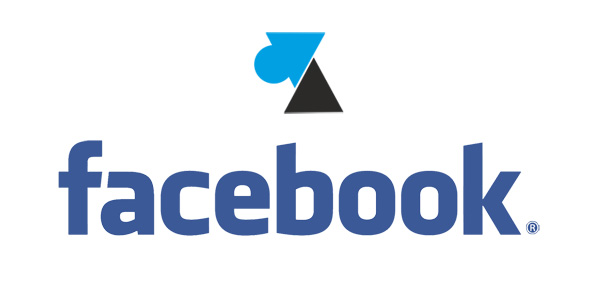Vous avez déjà une page Facebook qui fonctionne bien mais vous souhaitez également un groupe pour créer un espace d’échange entre membres ? Alors que la page est généralement une vitrine où l’administrateur publie des liens, des photos, des textes, le groupe Facebook sert à donner la possibilité aux internautes de poser des questions, participer, demander de l’aide. Le groupe FB est une sorte de forum sur Facebook.
Pour officialiser le groupe Facebook comme appartenant à une page FB, il est plus propre de créer ce groupe sous le nom de la page (de l’entreprise, du jeu, de l’association…) plutôt que sous le nom personnel de l’admin. Ce tutoriel explique comment créer un groupe Facebook sous le nom d’une page FB. Le groupe et la communauté sera géré par la page Facebook, les admins de la page pourront donc gérer le groupe.
Une page Facebook peut administrer jusqu’à 200 groupes. Ces groupes sont listés sur la page FB. Les options sont nombreux pour faire interagir les membres entre groupes et les inviter à rejoindre un nouveau groupe FB associé à la page FB.
Créer un groupe administré par une page Facebook
1. Depuis un ordinateur, ouvrir un navigateur web et aller sur le site Facebook.
2. Aller sur la page FB dont vous êtes l’administrateur (exemple le Facebook de WindowsFacile).
3. Dans le menu situé sous la photo de couverture, cliquer sur Groupes » ou sur « Plus » pour faire apparaitre « Groupes » :
4. Cliquer sur « Créer un groupe associé » pour ouvrir un nouveau groupe FB. Si le groupe existe déjà, cliquer sur « Associer un groupe » :
5. Renseigner le « Nom du groupe » pour l’identifier facilement et pour que les internautes le trouvent facilement. Indiquer aussi la confidentialité du groupe : Privée ou Publique, pour définir si les conversations seront réservées aux seuls membres du groupe (privé) ou à n’importe quel internaute qui fait ou non parti du groupe (public).
Cliquer sur le bouton bleu « Créer » en bas à gauche de l’écran pour valider l’inscription du nouveau groupe FB.
6. Une fois créé, il y a quelques actions à mener. Dans le menu de gauche, aller sur « Paramètres du groupe » pour indiquer :
- Description : donner des détails pour compléter le nom du groupe, par exemple « Groupe d’entraide sur Windows 11 pour ordinateur et tablette »
- Adresse web : on peut donner une URL précise au groupe FB pour que ce soit plus propre et plus facile à lire
- Couleur du groupe : couleur de fond de page
- Badges : pour récompenser les membres qui participent beaucoup à la vie du groupe
- Type de groupe : préciser si celui-ci servira à faire de l’achat / vente, parler de jeux vidéo, proposer des offres d’emploi…
Les options « Ajoutées au groupe » sont moins indispensables à régler.
A la section « Gérer les adhésions » :
- Qui peut rejoindre le groupe : profil de personne uniquement, ou aussi une page qui vient participer au groupe
- Qui peut approuver les demandes d’adhésion : si les membres peuvent s’ajouter entre eux (il est recommandé de ne laisser que les administrateurs et modérateurs s’occuper de ça, pour éviter le spam)
- Adhésions préapprouvées : si la page gère également d’autres groupes
Dans « Gérer les discussions » : qui peut publier, autoriser les modifications, etc.
7. Le groupe Facebook géré par la page Facebook associée est maintenant en ligne avec la sécurité et les paramètres configurés. Il n’y a plus qu’à inviter des internautes et les faire interagir sur ce nouvel espace d’échange.